हेल्लो दोस्तों आज के इस पोस्ट में आपको file and object in hindi के बारे में बताया गया है की इसे कैसे प्रयोग करते है तो चलिए शुरू करते है
File
MS Wordकी Menu barपर दिए गए Insert Menu पर click करने पर प्रदर्शित होने वाले पुल डाउन Menu में से File ऑप्शन का प्रयोग document में cursor के स्थान पर MS Wordअथवा किसी अन्य प्रोग्राम में तैयार की गई टेक्स्ट फाइल को insert करने के लिए किया जाता है। इस ऑप्शन का प्रयोग करने पर मॉनीटर स्क्रीन पर Insert File dialog boxप्रदर्शित होता है।
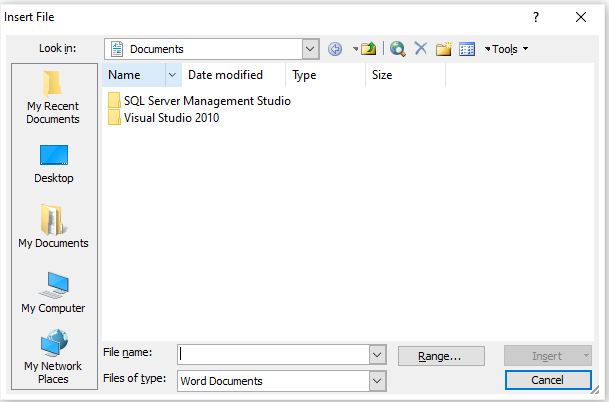
यह dialog box को Open dialog boxके समान ही होता है। इस dialog boxमें से वांछित फाइल को सेलेक्ट करके insert किया जा सकता है। इस dialog boxमें एक नया कमाण्ड बटन Range दिया होता है। जब हम इस कमाण्ड बटन पर click करते हैं, तो मॉनीटर स्क्रीन पर Set Range dialog boxप्रदर्शित होता है। इस dialog boxमें Range के नीचे दिए गए टैक्स्ट बॉक्स में यदि Insert की जाने वाली फाइल का कुछ भाग ही Insert किया जाना है, तो वह Bookmark टाइप किया जाता है
इसे भी जाने-
- replace in ms word in hindi-एमएस वर्ड में रेप्लास क्या है?
- what is goto in ms word in hindi-एमएस वर्ड में गोटू क्या है?
- paste special in ms word in hindi-पेस्ट स्पेशल एमएस वर्ड में क्या है?
- view menu in ms word in hindi-एमएस वर्ड में व्यू मेनू क्या है?
- outline in ms word in hindi-एमएस वर्ड में आउटलाइन क्या है?
जिस Bookmark तक का भाग वर्तमान document में Insert किया जाना है। यदि MS एक्सल की किसी फाइल को Insert किया जा रहा है तो यहाँ पर Cell Range Type करनी होती है। इस dialog boxमें कमाण्ड बटन Insert पर दिए गए डाउन ऐरो पर click करने पर प्रदर्शित होने वाली सूची में से दूसरे ऑप्शन Insert As Link का प्रयोग वर्तमान document फाइल और Insert की जाने वाली फाइल में Link स्थापित करने के लिए किया जाता है।
Object
MS Wordकी Menu barपर दिए गए Insert Menu पर click करने पर प्रदर्शित होने वाले पल डाउन Menu में से Object ऑप्शन का प्रयोग document में cursor के स्थान पर किसी अन्य प्रोग्राम में तैयार किए ऑब्जैक्ट को insert करने के लिए किया जाता है। इस ऑप्शन का प्रयोग करने पर मॉनीटर स्क्रीन पर संलग्न Fig की भांति Object dialog boxप्रदर्शित होता है।
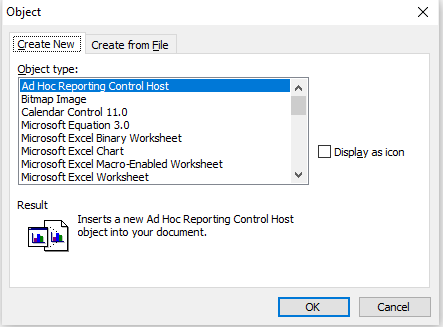
किसी अन्य प्रोग्राम में तैयार की गई Table, Graphic, Equation को वर्तमान document फाइल में एक ऑब्जैक्ट के रूप में Insert करने के लिए प्रयोग किए जाने वाले Object dialog boxके दो tabs Create New और Create From File होते हैं। Create New ऑप्शन को सेलेक्ट करने पर इस dialog boxमें Object Type के नीचे उन प्रोग्राम्स के नाम होते हैं,
जिनमें से किसी Object को MS Wordके document में Insert किया जा सकता है। इसमें से वांछित प्रोग्राम को सेलेक्ट करके कमाण्ड बटन OK पर click करके हम उस प्रोग्राम में पहुंच जाते हैं और वहां पर Object डिजाइन करके AIt key और फंक्शन key F4 को दबाकर पुनः document में लौट सकते हैं। अब हमारे इस document में यह Object Insert हो गया है।
Create From File टैब को सेलेक्ट करने पर इस dialog boxका प्रदर्शन पिछले page पर दी गई Fig की भांति होता है।
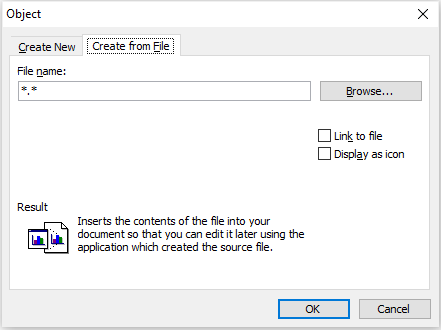
इस dialog boxमें File name के सामने दिए गए टैक्स्ट बॉक्स में उस फाइल का नाम पाथ सहित टाटा दिया जाता है, जिस फाइल से हम Object को वर्तमान document में Insert करना चाहते हैं। यदि हमें फाइल का नाम याद नहीं है तो इसमें दिए गए कमाण्ड बटन Browse का प्रयोग करके प्रदर्शित होने वाले dialog boxमें से जिस फा Object को MS Wordके document में Insert किया जाना है, उसे सेलेक्ट करके कमाण्ड बटन OK पर click करके की स्थान पर Insert किया जा सकता है।
reference-https://cloudian.com/blog/object-storage-vs-file-storage/
निवेदन:-अगर आपके लिए यह पोस्ट( file and object in hindi) उपयोगी लगा हो तो आप अपने दोस्तों के साथ शेयर करना न भूले और किसी भी सब्जेक्ट(file and object in hindi) को पढने के लिए आप कमेंट्स के द्वारा अथवा ग्रुप() के द्वारा हमें बता सकते है उस सब्जेक्ट को जल्द ही अपलोड(file and object in hindi) कर दिया जायेगा